- Један проблем за који је познато да утиче на мултимедијално искуство многих корисника је код грешке 0кц00д36ц4.
- У нашем чланку ћемо вам представити корисничка решења за решавање овог проблема.
- Посетите наше корисне савете о најновијим видео алатима Видео Софтваре Хуб.
- Научите како да управљате тим софтверским грешкама тако што ћете приступити Одељак о грешкама за Виндовс 10.

- Преузмите алатку за поправак рачунара Ресторо који долази са патентираним технологијама (патент доступан овде).
- Кликните Покрените скенирање да бисте пронашли проблеме са Виндовсом који би могли да узрокују проблеме са рачунаром.
- Кликните Поправи све да бисте решили проблеме који утичу на сигурност и перформансе рачунара
- Ресторо је преузео 0 читаоци овог месеца.
Код грешке 0кц00д36ц4 је медијска грешка која се може појавити када корисник покуша да отвори видео / аудио датотеку, обично одмах након нове Инсталација Виндовс-а или након инсталирања велике исправке.
Грешка се обично приказује приликом покушаја репродукције музике са медијског уређаја као што је ДВД или телефон повезан преко УСБ-а. Најчешће корисници пријављују да су добили ову грешку приликом покушаја репродукције медијских датотека на Виндовс Медиа Плаиер, Гроове или Ксбок музици.
У овом чланку ћемо размотрити неке методе решавања проблема за решавање кода грешке 0кц00д36ц4 у оперативном систему Виндовс 10.
Како могу да поправим грешку Музика / Видео 0кц00д36ц4?
1. Користите Стеллар Репаир за видео
Стеллар Репаир фор видео је врхунски софтвер развијен за поправак озбиљно оштећених видео датотека које су се поквариле током процеса уређивања и преноса или чак током снимања снимка.
Више не морате да бринете због тих мутних видео записа или досадног треперења, јер помоћу овог алата можете да решите ову врсту проблема и још много тога.
Овај софтвер је идеалан за кориснике Виндовс-а и Мац-а и подржава видео датотеке формата преко 17, укључујући МП4, МОВ, АВИ, МКВ. Такође је компатибилан са разним екстерно складиште медија као што су СД картице, УСБ флеш дискови или ХДД.
Са Стеллар-ом можете уштедети време тако што ћете истовремено поправити више видео записа, а коначне резултате можете видети пре него што сачувате датотеке захваљујући функцији прегледа.

Поправак Стелар за видео
Ослоните се на овај напредни софтвер за поправак оштећених видео записа како бисте могли уживати у висококвалитетним резултатима!
2. Искључите заштиту од копирања у програму Виндовс Медиа Плаиер
- Кликните на Почетак и тип Медиа Плаиер у траци за претрагу. Отворите Медиа Плаиер.
- У горњем левом делу прозора програма Виндовс Медиа Плаиер кликните на Организујте и отворен Опције.
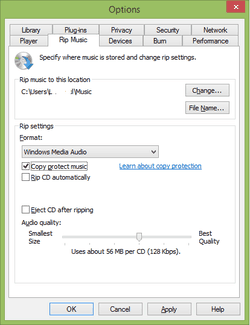
- Отвори тхе Рип Мусицтаб.
- Опозовите избор Цопи Протецт Мусиц и кликните ОК.
Виндовс Медији Плаиер подразумевано копија штити медијске датотеке које сагоре, што их чини немогућим за отварање у другим медијима / музичким плејерима. Ову функцију можете лако искључити.
3. Користите К-Лите Цодец Пацк
Кодеци су програми који помажу у кодирању и декодирању дигиталних података на медијским датотекама. У основи помажу у отварању дигиталних медијских датотека на вашим рачунарима. Најчешће се приказује код грешке 0кц00д36ц4 због недостајања кодека. Срећом, лако их можете инсталирати.
Све што треба да урадите је да отворите чаробњак за инсталацију и следите упутства на екрану да бисте довршили поступак. Када завршите, поново покрените рачунар.
=> Преузмите К-Лите Цодец Пацк
4. Користите ВЛЦ Медиа Плаиер

ВЛЦ медиа плаиер је мултимедијални алат препознатљив по својој способности да отвара широк спектар датотека видео и аудио формата, поред ДВД-а, Аудио ЦД-а, ВЦД-а.
Покрените скенирање система да бисте открили потенцијалне грешке

Преузмите Ресторо
Алат за поправак рачунара

Кликните Покрените скенирање да бисте пронашли проблеме са Виндовсом.

Кликните Поправи све да реши проблеме са патентираним технологијама.
Покрените скенирање рачунара помоћу алатке за обнављање система Ресторо да бисте пронашли грешке које узрокују сигурносне проблеме и успоравање. По завршетку скенирања, поступак поправке ће оштећене датотеке заменити новим Виндовс датотекама и компонентама.
Једна од његових најупечатљивијих особина је та што може репродуковати мноштво кодека попут МПЕГ-2, МПЕГ-4, Х.264, МКВ, ВебМ, ВМВ, МП3 без потребе за инсталирањем тих одређених пакета кодека.
ВЛЦ плејер је компатибилан са свим платформама Виндовс, Линук, Мац ОС Кс, Уник, иОС, Андроид и многим другим.
Такође ћете ценити чињеницу да можете да искористите све предности овог изврсног алата без икаквог трошења, јер га можете потпуно бесплатно преузети.
Ово је усер фриендли софтвер, само следите упутства чаробњака за инсталацију, а затим помоћу ВЛЦ медиа плаиера отворите видео датотеку коју желите
Ако ВЛЦ медиа плаиер не може отворити вашу медијску датотеку, то доказује да је датотека оштећена или да проблем лежи у недостајању кодека.
Ако ВЛЦ заостаје у оперативном систему Виндовс 10, погледајте овај чланак да бисте сазнали како можете поново да покренете правилно.
=> Преузмите ВЛЦ Медиа Плаиер
5. Преместите своје музичке датотеке
Понекад премештањем медијских датотека из спољна локација за складиштење у интерну меморију може вам помоћи да решите проблем.
Изаберите датотеке које желите да репродукујете и копирајте их (Цтрл + Ц). Налепите их на место у унутрашњем складишту (Цтрл + В). Погледајте да ли ће се датотеке сада отворити.
Ако се то не догоди, можете покушати да их копирате у подразумеваној Виндовс музичкој библиотеци. Ово је фасцикла Мусиц унутар Ц: (или која је икада ваш локални диск) Усерс.
Да бисте ефикасније управљали Виндовс музичком библиотеком, глпогледајте овај комплетан водич.

6. Исправите погрешну конфигурацију поставки репродукције
- У доњем десном углу екрана пронађите Волуме икону.
-
Кликните на Уређаји за репродукцију.

-
Отвори Звучник картицу и изаберите Конфигуришите опције отворити Звучник подесити прозор.
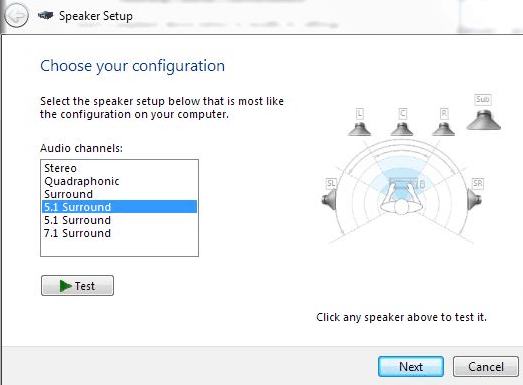
- Појавиће се листа аудио канала. Кликните на Тестдугме за сваки аудио канал. Ако грешка порука каже Репродукција пробног тона није успела појави, направите а Белешка канала.
- Једном када сте тестирали све Аудио канали, кликни на Следећи.
- Опозовите избор свих звучника који произведено тхе грешка.
- Затвори прозор и погледајте да ли медиафилесвиллплаинов.
Понекад се може појавити код грешке 0кц00д36ц4 услед промене поставки репродукције од стране малвера или другог корисника. Решавање проблема са конфигурацијама може помоћи у решавању проблема.
Верујемо да вам је наш свеобухватан чланак помогао да поправите грешку 0кц00д36ц4. Ако имате још питања или сугестија, оставите их у одељку за коментаре испод.
 Још увек имате проблема?Поправите их помоћу овог алата:
Још увек имате проблема?Поправите их помоћу овог алата:
- Преузмите овај алат за поправак рачунара оцењено одличним на ТрустПилот.цом (преузимање почиње на овој страници).
- Кликните Покрените скенирање да бисте пронашли проблеме са Виндовсом који би могли да узрокују проблеме са рачунаром.
- Кликните Поправи све да реши проблеме са патентираним технологијама (Ексклузивни попуст за наше читаоце).
Ресторо је преузео 0 читаоци овог месеца.


